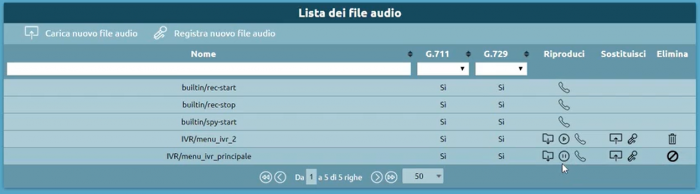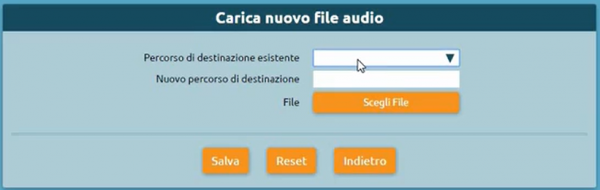Differenze tra le versioni di "AdminGuide:Service:AudioFile"
(Versione segnata per la traduzione) |
|||
| Riga 82: | Riga 82: | ||
<!--T:16--> | <!--T:16--> | ||
[[File:Impostazioni audio2.JPG|centro|600px]] | [[File:Impostazioni audio2.JPG|centro|600px]] | ||
<!--T:17--> | |||
==Configurazione Lingue personalizzate== | |||
Per il Singletenant Admin e il Multitenant PBX Admin è disponibile la funzione “Lingue personalizzate”. | |||
Per arrivare al servizio basta premere su '''“Suoni > Lingue personalizzate”'''. | |||
In questo pannello è possibile definire delle varianti partendo da una base front audio in una determinata lingua. | |||
Infatti nella scheda di personalizzazione si può inserire: | |||
- Nome | |||
- Language pack di base | |||
- Variante | |||
A livello di impostazioni audio è possibile scegliere quindi una lingua custom che eredita tutti i prompt audio della lingua base che si è scelta. | |||
Infatti, cliccando sull’elenco della lingua custom creata, sono mostrati tutti i file audio che costituiscono il language pack della lingua di base selezionata. È possibile modificare lo speaker o cambiare il contenuto dei file caricando un file audio che va a sostituire quello standard. Tutto ciò che non viene sostituito, viene ereditato dalla lingua primaria scelta. | |||
[[File:Lista language pack.png|centro|500px]] | |||
====Carica archivio con i file audio==== | |||
È possibile caricare uno zip contenente i file audio, questi vengono automaticamente riallocato su quelli giusti. | |||
</translate> | </translate> | ||
Versione delle 13:40, 21 lug 2022
Torna a AdminGuide:Service
Descrizione del Servizio
Il servizio di Gestione File Audio comprende il caricamento e la personalizzazione dei file audio da eseguire durante l’erogazione di determinati servizi.
Configurazione File Audio
Seguendo il percorso Suoni > File Audio, ci troveremo nella pagina in cui è presente la lista dei file audio che si trovano sulla centrale e per ciascuno è possibile personalizzare:
- La riproduzione:
- Riproduzione nel browser: il file viene riprodotto direttamente nel browser
- Download: il file viene scaricato localmente
- Riproduzione su un dispositivo: si può scegliere su quale interno e quale account riprodurlo. Premendo “Riproduci” squillerà l’interno scelto e si potrà ascoltare tramite la cornetta il file audio
- La sostituzione:
- Caricare un nuovo file audio: è possibile selezionarlo localmente
- Registrare un nuovo file audio: è possibile registrare un nuovo file audio usando un terminale telefonico. Si sceglie quindi l’interno e l’account sul quale verremo richiamati dalla centrale, quest’ultima ci fornirà delle istruzioni per la corretta registrazione del file
- L’eliminazione dei file audio che non ci servono più
I primi 3 file che visualizziamo sono builtin, cioè file messi a disposizione della centrale:
- builtin/rec-start: file di avviso dell’inizio della registrazione, nel caso di abilitazione di recording dell’audio delle telefonate
- builtin/rec-stop: avvisa la fine della registrazione dell’audio della telefonata
- builtin/spu-start: messaggio audio che notifica a un operatore di un callcenter (qualora fosse attiva la licenza) che un supervisor sta iniziando l’ascolto passivo di quella telefonata
Carica nuovo file audio
È possibile caricare un nuovo file audio
- Percorso di destinazione esistente: il percorso è una cartella che consente di identificare in modo più semplice delle tipologie di file
- Nuovo percorso di destinazione: è possibile inserire il nuovo percorso
- File: è possibile scegliere un file audio (.wav e .mp3)
I file saranno disponibili nella “Lista dei file audio”.
Registra nuovo file audio
- Nome del file
- Percorso di destinazione esistente
- Nuovo percorso di destinazione
- Dispositivo di registrazione: interno e account da usare per la registrazione del file audio
C’è una limitazione per la dimensione del file che non può superare i 5MB di dimensione.
Configurazione Classi di musica di attesa
Per configurare le classi di musica d'attesa procediamo andando su Suoni > Classi di musica di attesa.
La musica d’attesa è la riproduzione di file audio che viene utilizzata per molti servizi tra i quali le code di attesa o durante i trasferimenti di chiamata da un interno all’altro. La centrale ha a disposizione 5 classi di musica di attesa preconfigurate, ma è possibile creare un numero arbitrario di nuove classi di musica d’attesa.
Nuova classe di musica di attesa
- Nome
- Abilita riproduzione random: opzione che permette di eseguire in modo casuale i file audio inseriti nella playlist, che altrimenti verrebbero normalmente eseguiti dall’alto verso il basso
Modifica classe di musica di attesa
- Carica nuovi file audio: è possibile caricare una serie di file audio
Configurazione Impostazioni Audio
Per configurare le impostazioni Audio procediamo andando su Suoni > Impostazioni audio.
- Lingua del file audio di sistema: è possibile cambiare la lingua
- Classe di musica di attesa predefinita: è possibile visualizzare la lista di playlist precaricate o che aggiungeremo in seguito
- Servizio di ascolto passivo: indica la scelta del file audio da usare di default per il servizio di ascolto passivo
Configurazione Lingue personalizzate
Per il Singletenant Admin e il Multitenant PBX Admin è disponibile la funzione “Lingue personalizzate”.
Per arrivare al servizio basta premere su “Suoni > Lingue personalizzate”.
In questo pannello è possibile definire delle varianti partendo da una base front audio in una determinata lingua.
Infatti nella scheda di personalizzazione si può inserire: - Nome - Language pack di base - Variante
A livello di impostazioni audio è possibile scegliere quindi una lingua custom che eredita tutti i prompt audio della lingua base che si è scelta. Infatti, cliccando sull’elenco della lingua custom creata, sono mostrati tutti i file audio che costituiscono il language pack della lingua di base selezionata. È possibile modificare lo speaker o cambiare il contenuto dei file caricando un file audio che va a sostituire quello standard. Tutto ciò che non viene sostituito, viene ereditato dalla lingua primaria scelta.
Carica archivio con i file audio
È possibile caricare uno zip contenente i file audio, questi vengono automaticamente riallocato su quelli giusti.